Hiện nay trên App Printuz các bạn có thể Syns order tự động từ ebay về qua API hoặc Email cho an toàn, không bị die shop hàng loạt do dính relate. Tuy nhiên các bạn cũng cần hiểu về order và giao diện của ebay chút ít. Bài này viết riêng cho phần Order của Ebay.
Sau khi Seller Ebay có Order. Các bạn cần phải vào Ebay để đẩy thông tin đơn hàng lên App Printuz Fulfillment để Cho đi sản xuất. Các bạn chỉ cần làm theo hướng dẫn sau
- My ebay : ở trang ebay.com bạn click vào My Ebay
- Selling : Click vào Selling bạn sẽ vào trang Seller Hub, đây là trang quản trị của Seller.
- Order
- All Order
- Order Number : tại trang All order , click vào Order number của Order bạn muốn xem. Lúc này bạn sẽ nhảy vào trang Order Detail, để xem thông tin order.
- Shipping : Đây là thông tin của Khách hàng như Tên, địa chỉ , số điện thoại và sẽ có tax Number đối với các nước ngoài nước mỹ, và IOSS của UK. Nó là mã số thuế của khách hàng – khá quan trọng, bởi vì trên ebay khách sẽ trả thuế, và hàng của bạn khi qua hải quan sẽ tự động thông quan. Nếu không có mã này thì khách hàng phải đóng thêm 1 lần thuế nữa, và tất nhiên là không ai chịu như vậy rồi.
- Earning : ở phía trên có order total – tổng số tiền khách trả, nhưng mình sẽ không quan tâm con số này lắm, vì Earning mới là thực tế số tiền mình nhận được, và số này sẽ nhập lên hệ thống giúp cho bạn dự đoán profit của mình 1 các tương đối chính xác rồi.
- Title: tựa đề của Listing ( các bạn có thể click vào đây để mở listing ra save hình về My product trên App Printuz, để thuê designer Clone lại sản phẩm nhé )
- Item Id : ai đã xem hướng dẫn về sử dụng app Printuz thì chắc sẽ nhớ cái này, khá cần thiết nếu các bạn connect store vào Printuz để get order tự động qua Email.
- Add tracking : bước này để dành khi order của bạn đã sản xuất xong, Printuz đã cung cấp tracking number cho đơn hàng của bạn, đơn giản là copy bỏ vào đây là xong.
- Buyer Left Feedback : Khi chỗ này sáng lên dấu + màu xanh lá : Positive Feedback – Được khen, màu đỏ : Negative Feedback – Khách Chê, và nếu Màu xám : thì là bình thường, khách không khen không chê.
- You left Feeback : tất nhiên là chúng ta khoogn chê khách hàng. khi bạn cho feedback cho buyer, thì buyer sẽ dễ cho feedback tốt lại cho bạn, Là 1 cách đánh giá seller vs buyer của ebay. Tuy nhiên Feedback rất cần thiết cho seller.
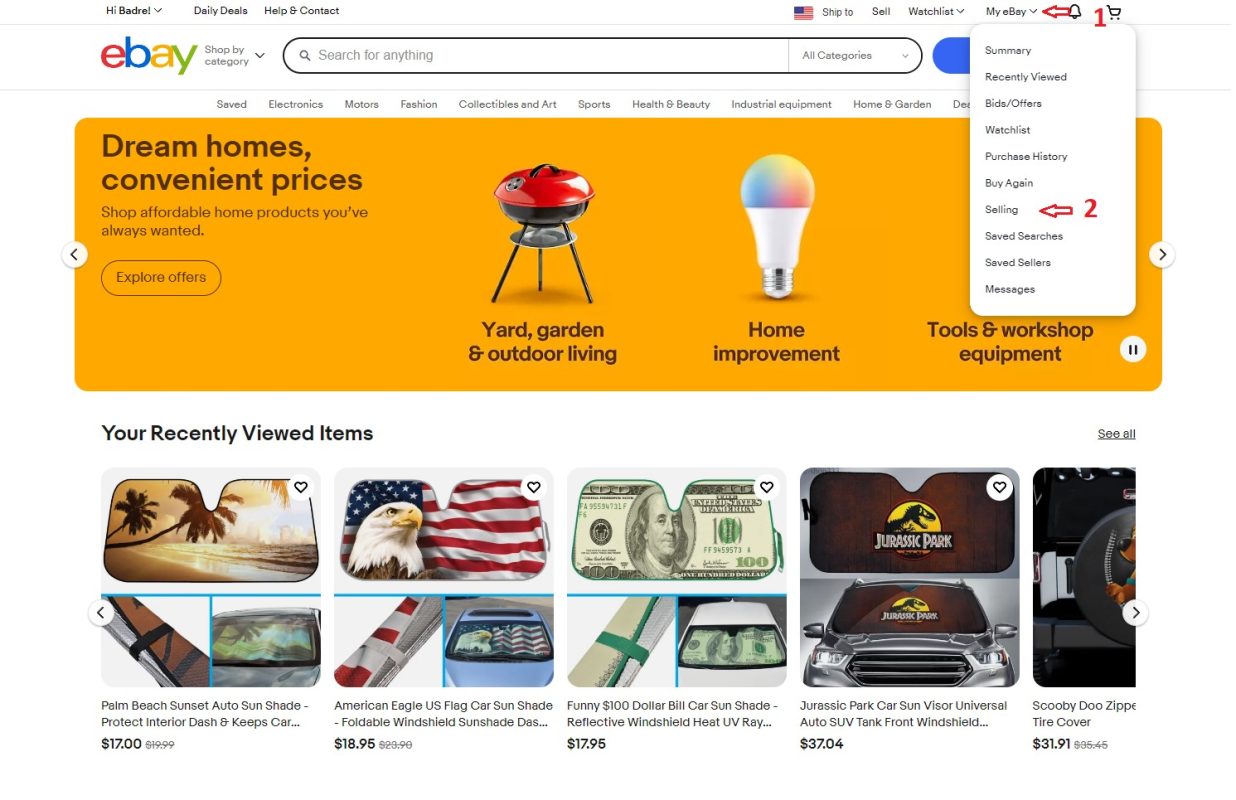
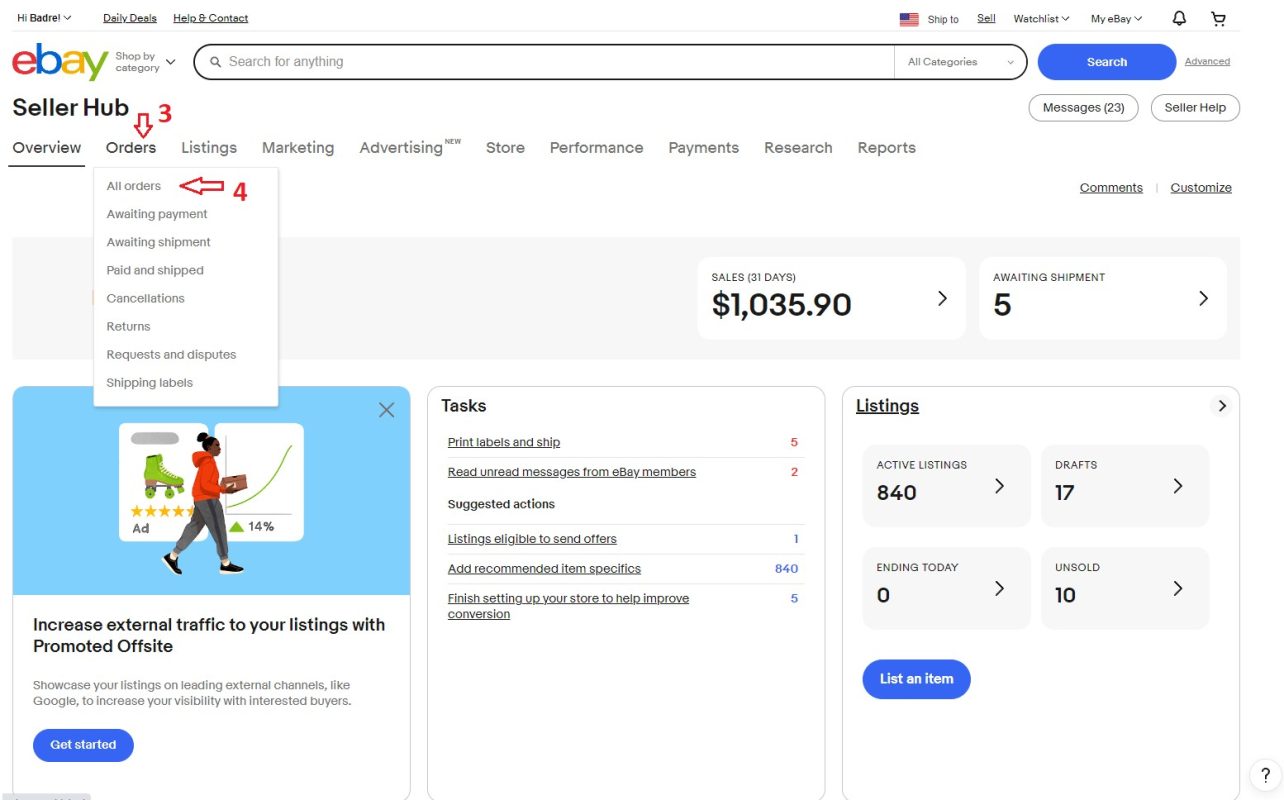
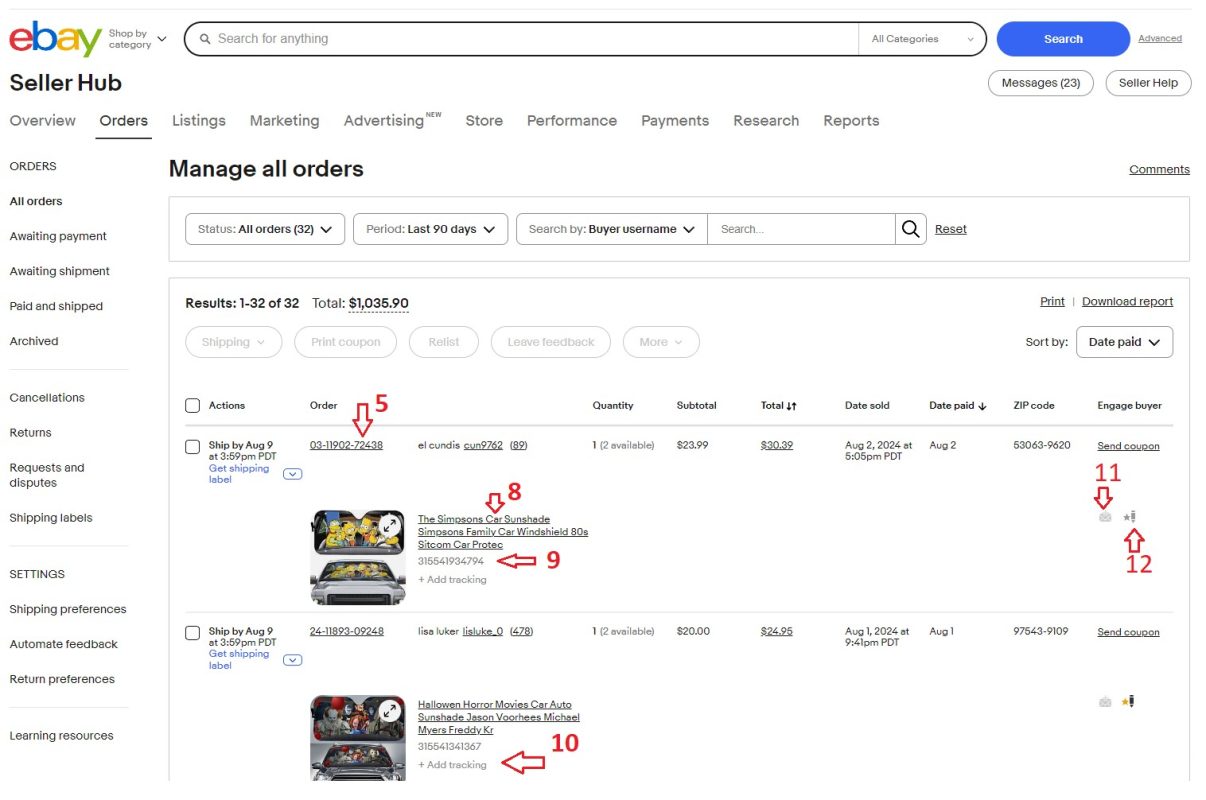
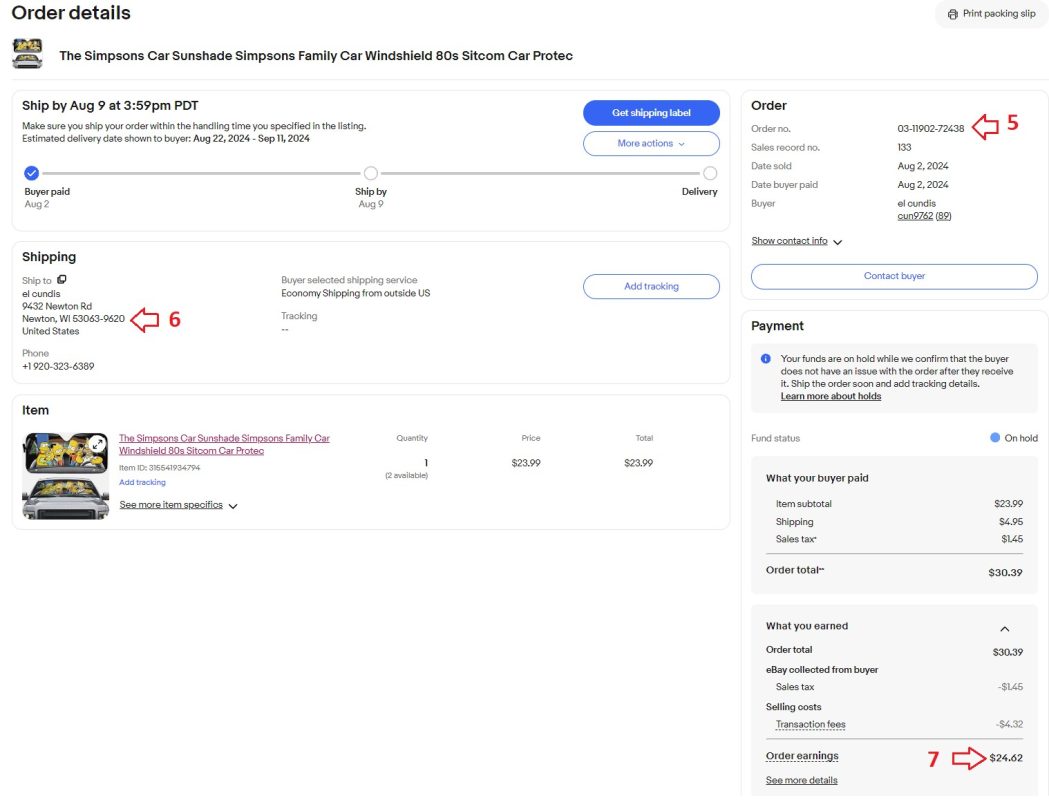


Thanks for sharing. I read many of your blog posts, cool, your blog is very good.
Your point of view caught my eye and was very interesting. Thanks. I have a question for you.